Tutorial de AstriD Design, puedes encontrar el original aquí.

Muchas gracias por permitirme traducir
tus fantásticos tutoriales, Astrid.
Con tu resultado, puedes hacer firmas, websets, cartas de incredimail, etc.
Por favor, crédito a AstriD Design y a Tati Designs, gracias.
Materiales
PSPX2 (puedes utilizar cualquier versión).
Descarga el material del tutorial aquí:

Filtros
Unlimited / Tile & Mirror y Convolution Filters (descarga aquí).
VM Stylize / Square Blur (descarga aquí).**
VM Distortion / Slicer (descarga aquí).**
** Puedes importar este filtro con "Unlimited".
Preparación
Instala los Filtros en la carpeta de "Complementos" de tu PSP.
Abrir los tubes, duplicar y cerrar el original.
En la carpeta "Masker", hay 1 archivo, ponlo en la carpeta "Máscaras" de tu PSP.
En la carpeta "Selecties", hay 2 archivos, ponlos en la carpeta "Selecciones" de tu PSP.
Si usas otros colores, debes jugar con el modo mezcla de las capas.
Recuerda que debes guardar tu trabajo con frecuencia.
IMPORTANTE
Está prohibido modificar o cambiar el nombre de archivos o eliminar la marca de agua.
El tube misted de la pareja es de Nikita. La máscara, los pinceles y los textos son de Astrid.
Colores
Elige un color claro de primer plano y un color oscuro de fondo en armonía con tu tubo.
Ésta es la paleta del tutorial:
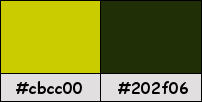
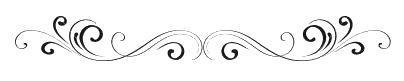
Paso 1
En tu paleta de Materiales, pon de primer plano el color #cbcc00 
Y de segundo plano o fondo el color #202f06 
Paso 2
Haz clic en el color del primer plano y prepara un gradiente "Primer plano-fondo" (Corel_06_029):
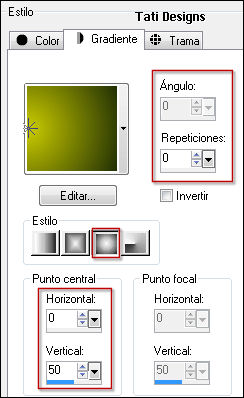
Paso 3
Abre una nueva imagen transparente de 750 x 500 píxeles.
Paso 4
Rellena la imagen transparente con el gradiente del primer plano.
Paso 5
Efectos / Complementos / Unlimited / Tile & Mirror / Kaleidoscope 1:
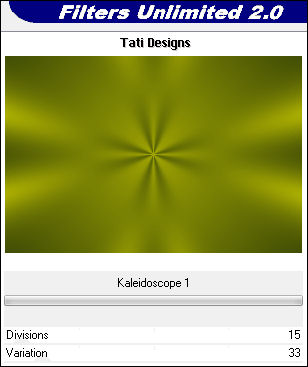
Paso 6
Efectos / Complementos / Unlimited / VM Stylize / Square Blur:
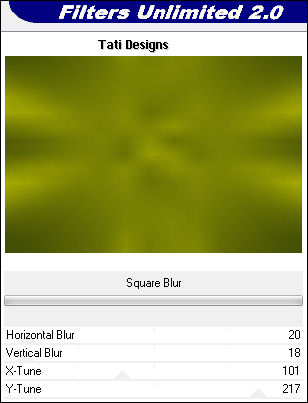
Paso 7
Efectos / Efectos de borde / Realzar.
Paso 8
Edición / Repetir Realzar.
Paso 9
Abre una nueva capa de trama y rellena con el gradiente del primer plano.
Paso 10
Efectos / Complementos / Unlimited / VM Distortion / Slicer:
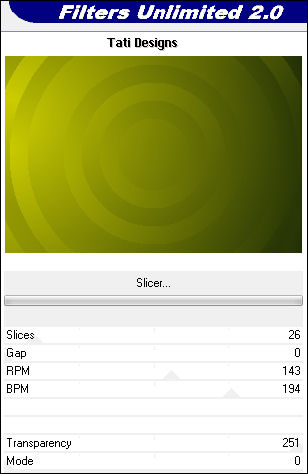
Paso 11
Efectos / Complementos / Unlimited / Convolution Filters / Emboss (light):
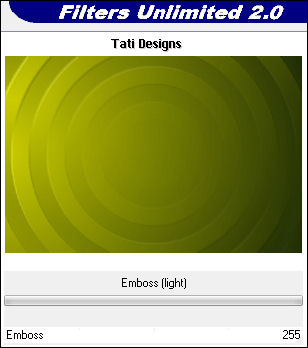
Paso 12
Activa la Herramienta de "Selección/Rectángulo", Fundido a 0 y haz clic en "Selección personalizada":

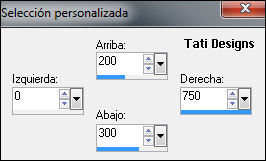
Paso 13
Pulsa la tecla "Supr" del teclado.
Paso 14
Selecciones / Anular selección.
Paso 15
Efectos / Efectos de la imagen / Mosaico integrado:
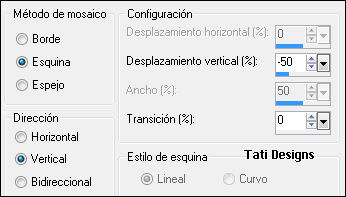
Paso 16
Abre una nueva capa de trama.
Paso 17
Selecciones/Cargar o guardar selección/Cargar selección desde disco: elige "Astrid selectie 151":
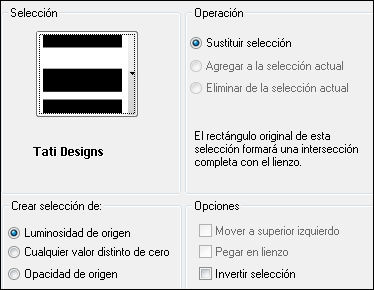
Paso 18
Rellena la selección con el color #202f06  de fondo.
de fondo.
Selecciones / Anular selección.
Paso 19
Capas / Cargar o guardar máscara / Cargar máscara de disco y eliges "Astrid masker 151":
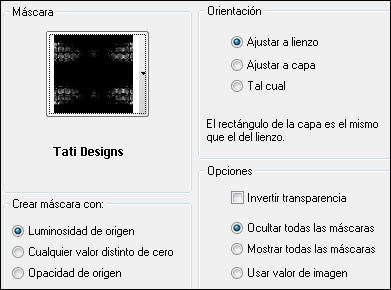
Capas / Fusionar / Fusionar grupo.
Paso 20
Abre una nueva capa de trama.
Paso 21
Selecciones/Cargar o guardar selección/Cargar selección desde disco: elige "Astrid selectie 151a":
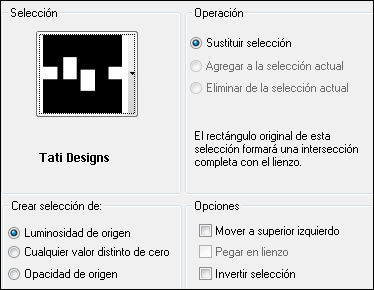
Paso 22
Rellena la selección con el color #202f06  de fondo.
de fondo.
Paso 23
Selecciones / Modificar / Contraer / 2 píxeles.
Paso 24
Pulsa la tecla "Supr" del teclado.
Paso 25
Selecciones / Anular selección.
Paso 26
Capas / Duplicar.
Paso 27
Efectos / Efectos de distorsión / Viento:

Paso 28
Cambia el Modo de la capa a "Multiplicar".
Paso 29
Capas / Duplicar.
Paso 30
Abre una nueva capa de trama.
Paso 31
Selecciones/Cargar o guardar selección/Cargar selección desde disco: elige de nuevo "Astrid selectie 151a":
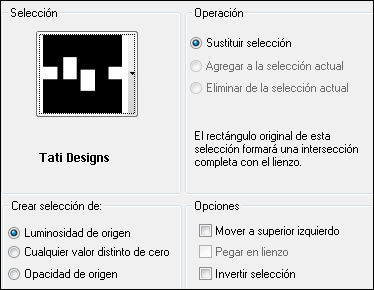
Paso 32
Selecciones / Modificar / Contraer / 2 píxeles.
Paso 33
Rellena la selección con el color #cbcc00  del primer plano.
del primer plano.
Paso 34
Selecciones / Anular selección.
Paso 35
Cambia el Modo de la capa a "Superposición" y baja la Opacidad a 50.
Paso 36
Abre el tube "Astrid tekst 151.pspimage" y copia.
Vuelve a tu trabajo y pega como nueva capa.
Paso 37
Efectos / Efectos de la imagen / Desplazamiento:
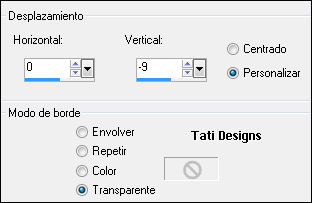
Paso 38
Abre el tube "Astrid tekst 151a.pspimage" y copia.
Vuelve a tu trabajo y pega como nueva capa.
Paso 39
Efectos / Efectos de la imagen / Desplazamiento:
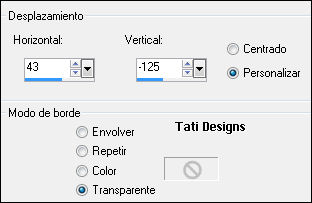
Paso 40
Abre el tube "129304187055_couples_nikita.pspimage" y copia.
Vuelve a tu trabajo y pega como nueva capa.
Paso 41
Efectos / Efectos de la imagen / Desplazamiento:
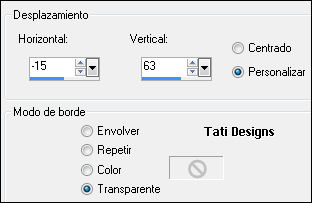
Paso 42
Capas / Organizar / Bajar.
Repetir esto hasta que la capa quede encima de la capa de máscara:
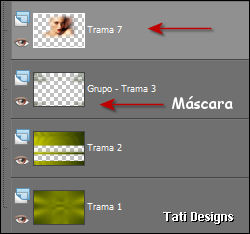
Paso 43
Cambia el Modo de la capa a "Luminosidad (heredado)".
Paso 44
Sitúate en la capa superior de la pila de capas ("Trama 6").
Paso 45
Abre el archivo "Astrid penseel 151".
Paso 46
Archivo / Exportar / Pincel personalizado. Dale nombre y haz clic en "Aceptar".
Paso 47
Abre una nueva capa de trama.
Paso 48
Activa la Herramienta de "Pincel" y elige el pincel que acabamos de exportar,
con la configuración que aparece por defecto.
Paso 49
Aplica el pincel haciendo clic 1 vez con el color #202f06  de fondo, como indica la captura:
de fondo, como indica la captura:

Paso 50
Cambia el Modo de la capa a "Multiplicar".
Paso 51
Abre el archivo "Astrid penseel 151a".
Paso 52
Archivo / Exportar / Pincel personalizado. Dale nombre y haz clic en "Aceptar".
Paso 53
Abre una nueva capa de trama.
Paso 54
Activa la Herramienta de "Pincel" y elige el pincel que acabamos de exportar,
con la configuración que aparece por defecto.
Paso 55
Aplica el pincel haciendo clic 1 vez con el color #cbcc00  del primer plano, como indica la captura:
del primer plano, como indica la captura:

Paso 56
Cambia el Modo de la capa a "Pantalla".
Paso 57
Abre el archivo "Astrid penseel 151b".
Paso 58
Archivo / Exportar / Pincel personalizado. Dale nombre y haz clic en "Aceptar".
Paso 59
Abre una nueva capa de trama.
Paso 60
Activa la Herramienta de "Pincel" y elige el pincel que acabamos de exportar,
con la configuración que aparece por defecto.
Paso 61
Aplica el pincel haciendo clic 1 vez con el color #202f06  de fondo, como indica la captura:
de fondo, como indica la captura:
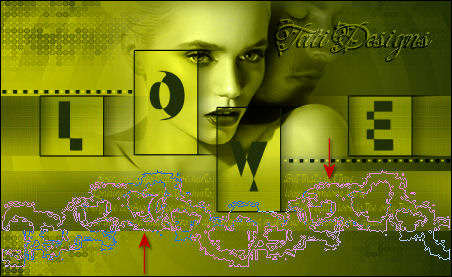
Paso 62
Cambia el Modo de la capa a "Luz débil".
Paso 63
Capas / Fusionar / Fusionar todo (aplanar).
Paso 64
Imagen / Agregar bordes / Simétrico de 5 píxeles con el color del fondo #202f06 
Imagen / Agregar bordes / Simétrico de 1 píxel con el color del primer plano #cbcc00 
Imagen / Agregar bordes / Simétrico de 15 píxeles con el color del fondo #202f06 
Paso 65
Abre una nueva capa de trama y pon tu nombre o tu marca de agua.
Paso 66
Capas / Fusionar / Fusionar todo (aplanar).
Paso 67
Exporta como archivo .jpg optimizado.
¡Se acabó!
Espero que te haya gustado y que hayas disfrutado con él.

.:. Mi versión del tutorial con otro tube de Nikita .:.


.:. Si quieres enviarme tu trabajo con el resultado de esta traducción, ponte en contacto conmigo .:.
